箭头的样式有很多,也可以在很多方面进行使用,数学公式中也不例外,用MathType编辑这些箭头时也毫不费力。但是MathType箭头模板中的样式有限,有很多样式里面都没有,比如带划线的箭头,其实这些样式的箭头用MathType也是能够编辑的,下面就来介绍MathType划线箭头的编辑方法。
具体操作步骤如下:
1.按照自己的使用习惯打开MathType公式编辑器,进入到公式编辑界面。
MathType 如何编辑反斜杠符号
斜框就是很常用的一个数学符号。在平常的使用中,斜杠一般用作分式或者表示分隔时的情况,这时的斜杠是向左倾斜的,还有一种反斜杠符号,是向右倾斜的,我们在用MathType编辑公式时也会

打开软件进入编辑状态
2.在MathType的编辑界面中,进行相应的编辑后,用鼠标点击MathType菜单栏中的“编辑”——“插入符号”命令。
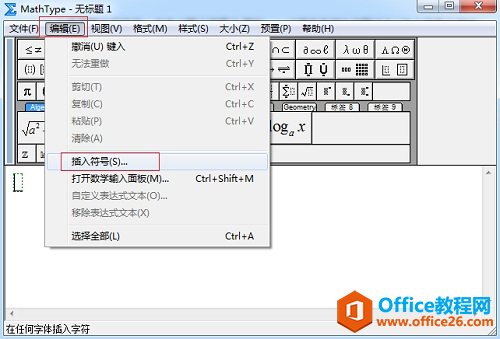
点击“编辑”——“插入符号”
3.随后会弹出一个“插入符号”的窗口,在这个“插入符号”的窗口中,将“查看”的方式选择为“描述”,其它默认选择保持不变,下方的符号面板中会自动出现相应的符号,拉动滚动条找到自己所需要的划线箭头就可以了。从图中的面板中也可以看出,划线箭头有几种样式,有的是单箭头,有的是双箭头,这些都根据自己的使用需要来就可以了。

在面板中找到所需要的划线箭头类型
以上内容向大家介绍了MathType划线箭头的编辑方法,这个方法很简单,操作也不复杂,主要是需要找到相应的箭头后插入。从这个方法也可以看出MathType数学符号的多样性,可以满足不同人群的使用需要。
如何在MathType中用LaTex代码编辑公式
LaTex代码编辑公式的能力也很优秀,但是它有一个复杂的学习过程。很多人为了能够让两者无缝对接,会在MathType中使用LaTex来编辑。那么如何在MathType中用LaTex编辑公式呢?具体操作如下:1






